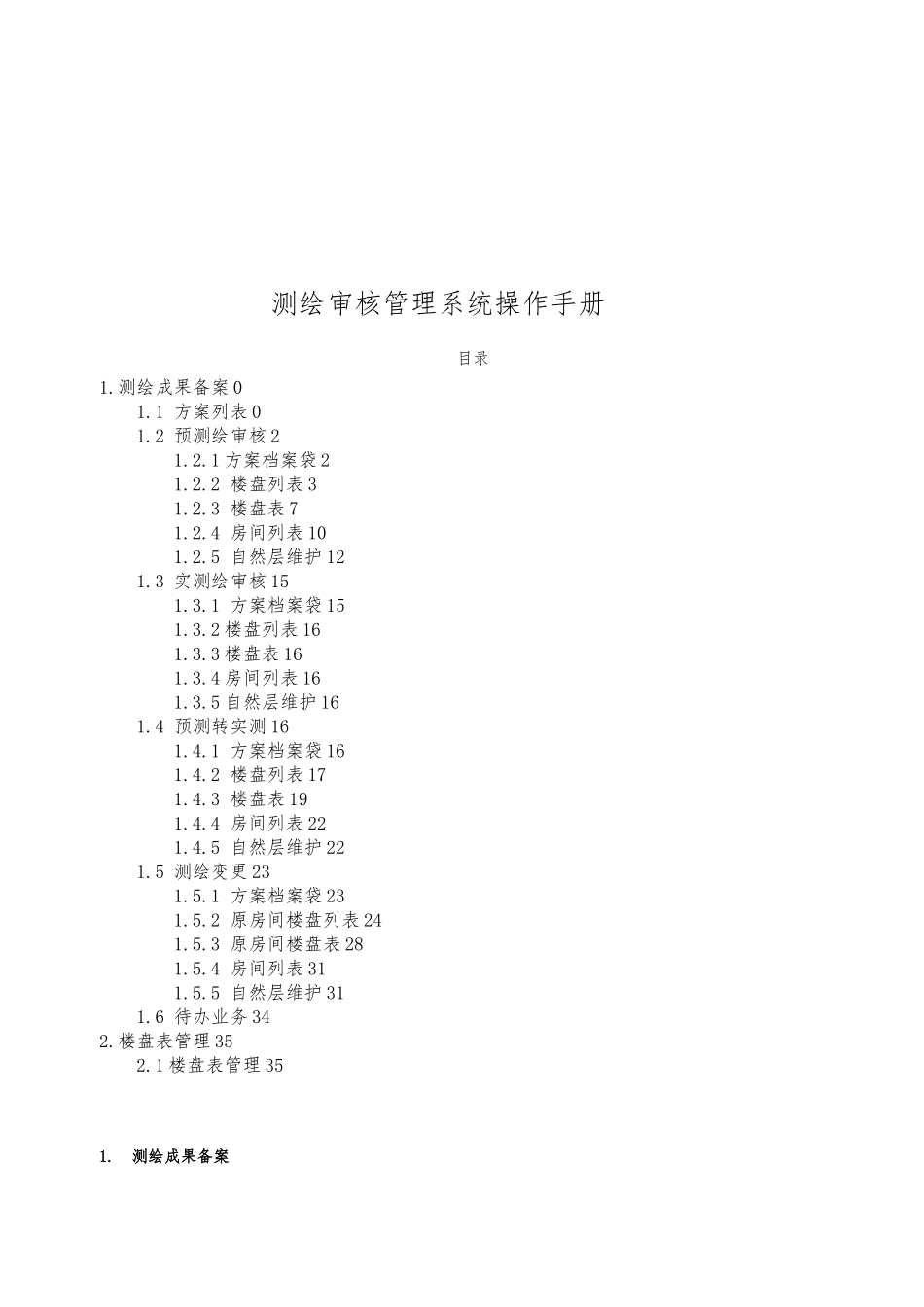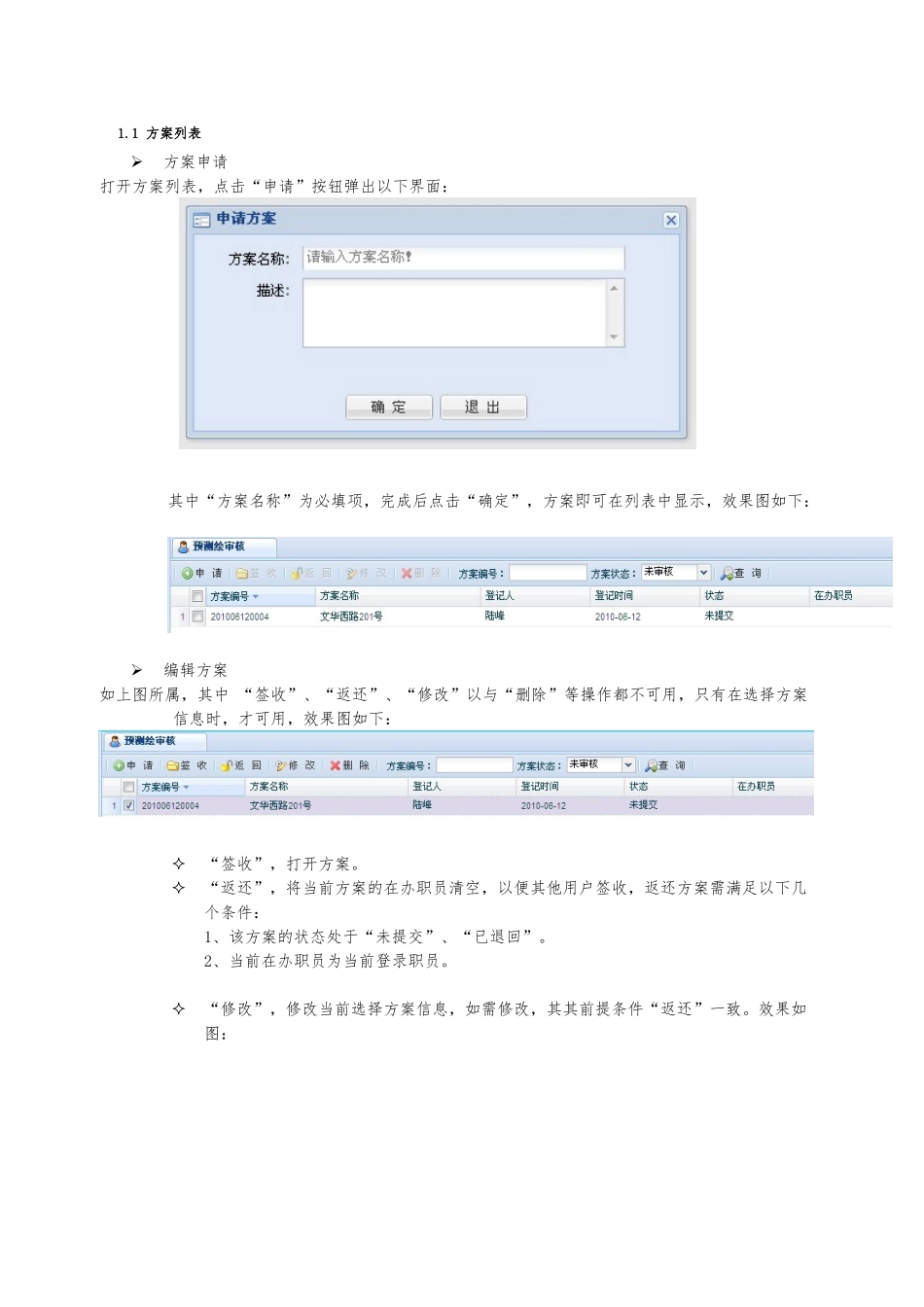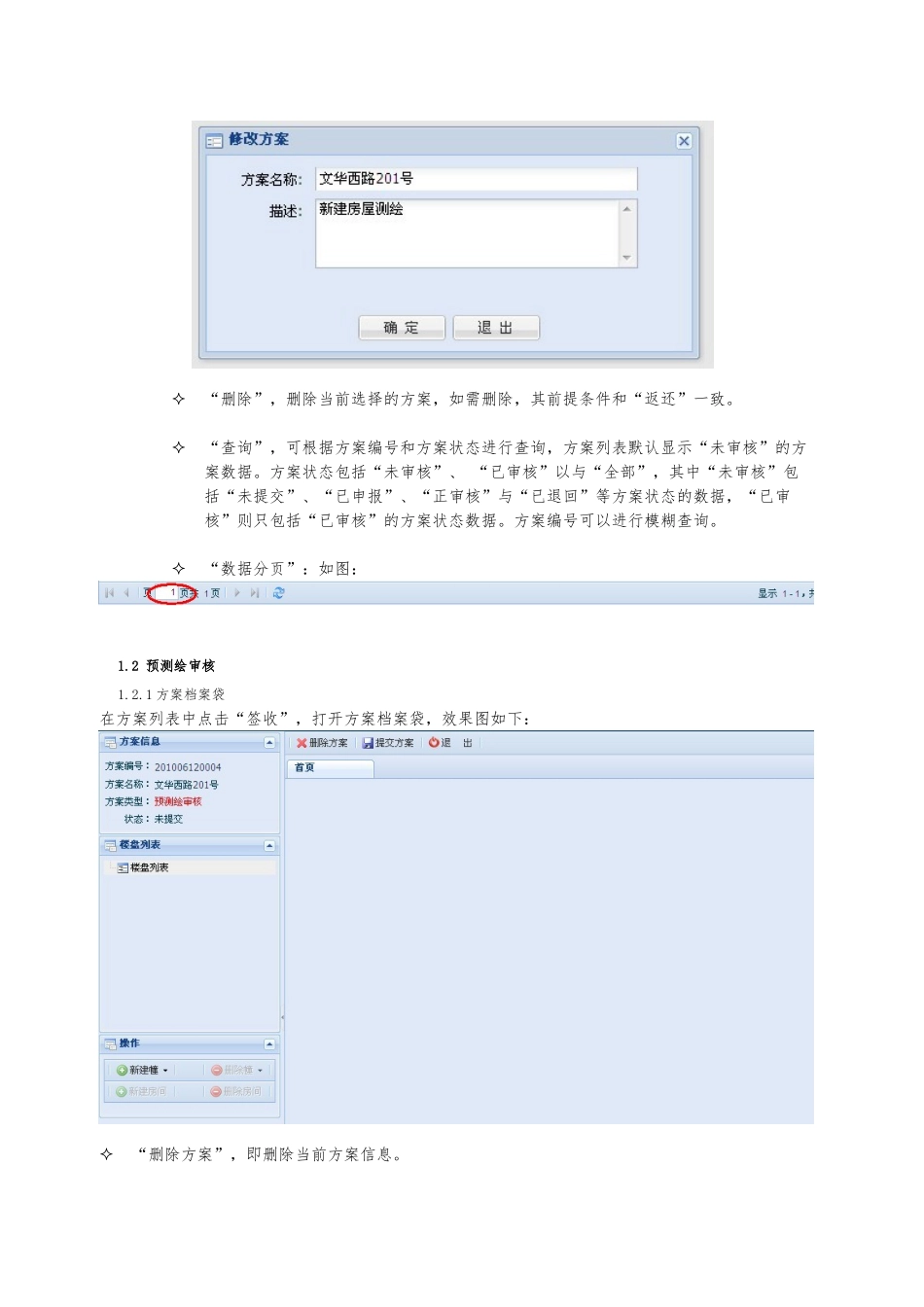测绘审核管理系统操作手册目录1.测绘成果备案 01.1 方案列表 01.2 预测绘审核 21.2.1 方案档案袋 21.2.2 楼盘列表 31.2.3 楼盘表 71.2.4 房间列表 101.2.5 自然层维护 121.3 实测绘审核 151.3.1 方案档案袋 151.3.2 楼盘列表 161.3.3 楼盘表 161.3.4 房间列表 161.3.5 自然层维护 161.4 预测转实测 161.4.1 方案档案袋 161.4.2 楼盘列表 171.4.3 楼盘表 191.4.4 房间列表 221.4.5 自然层维护 221.5 测绘变更 231.5.1 方案档案袋 231.5.2 原房间楼盘列表 241.5.3 原房间楼盘表 281.5.4 房间列表 311.5.5 自然层维护 311.6 待办业务 342.楼盘表管理 352.1 楼盘表管理 351.测绘成果备案1.1 方案列表方案申请打开方案列表,点击“申请”按钮弹出以下界面:其中“方案名称”为必填项,完成后点击“确定”,方案即可在列表中显示,效果图如下:编辑方案如上图所属,其中 “签收”、“返还”、“修改”以与“删除”等操作都不可用,只有在选择方案信息时,才可用,效果图如下:“签收”,打开方案。“返还”,将当前方案的在办职员清空,以便其他用户签收,返还方案需满足以下几个条件:1、该方案的状态处于“未提交”、“已退回”。2、当前在办职员为当前登录职员。 “修改”,修改当前选择方案信息,如需修改,其其前提条件“返还”一致。效果如图:“删除”,删除当前选择的方案,如需删除,其前提条件和“返还”一致。“查询”,可根据方案编号和方案状态进行查询,方案列表默认显示“未审核”的方案数据。方案状态包括“未审核”、 “已审核”以与“全部”,其中“未审核”包括“未提交”、“已申报”、“正审核”与“已退回”等方案状态的数据,“已审核”则只包括“已审核”的方案状态数据。方案编号可以进行模糊查询。 “数据分页”:如图:1.2 预测绘审核1.2.1 方案档案袋在方案列表中点击“签收”,打开方案档案袋,效果图如下:“删除方案”,即删除当前方案信息。“提交方案”,即提交当前方案信息,同时方案的状态置为“已申报”。1.2.2 楼盘列表该模块主要包括“新建幢”、“删除幢”、“新增房间”以与“删除房间等”。“新建幢”,其包括“导入自然幢”、“新建自然幢”以与“新建逻辑幢”。“导入自然幢”,即从测绘数据库中导入数据,效果图如下:测绘幢编号对应的幢只能做一次预测绘审核或者实测绘审核,查询之后假如有测绘数据,选择测绘软件...